網頁表單填寫大師,專業實用的自動填表工具,支持將EXCEL表格、WPS表格,支持常用填表項目的IE內核類瀏覽器中的右鍵菜單直接選擇填寫。
使用教程
軟件設置自動填表操作的步驟也非常簡單,只要先打開要填寫的頁面,先填寫一次,再記錄下來,把填表內容修改成各種自動化方式,比如隨機姓名、數字、手機號、身份證號、郵箱地址或者是EXCEL表格、CSV文件中的某列或多列疊加等,就可批量自動填寫了,在自動批量填寫時還會記錄填寫結果。
第一步:打開網頁,什么?打開網頁也算是一步,也許這確實不能算一步,但是打開網頁確實是必須的,您可以在軟件地址欄中手工輸入網址回車后打開網頁,也可以輸入后點擊打開按鈕打開,您如果是在其它瀏覽器上復制了網址,到本軟件中,您也可以以鼠標中鍵點擊打開按鈕粘貼并打開網頁,或者將其它地方的網址拖到地址欄打開,如果是一條經常需要打開網址,您也可以用記事本打開軟件目錄中的favorites.ini文件,在其中輸入網址,下次打開軟件后點擊網址下拉列表中的網址即可打開了。
第二步:記錄填表項目,無疑記錄填表項目在本軟件中,是最重要也是最難的了,不過,磨刀不誤砍柴工,一旦設置好了填表項目,自動填表就非常輕松了。
下圖就是針對本頁面設置的填表項目列表:

第1列、序號,也是控件元素在網頁中的索引,或句柄,每個控件在一個網頁中都有一個唯一的索引號。
第2列、控件名稱,有input、select、textarea等
第3列、控件類型,有text短文本輸入框、radio單選框、checkbox復選框、textarea長文本輸入框、submit提交按鈕等。
第4列、識別方式,識別網頁中這個控件的方式,有的網頁中編輯者會給控件一個ID,有的會給控件一個別名NAME,而有的會給控件一個CLASSNAME,本程序會自動選擇網頁中具有的識別方式。
第5列、特征值,就是用來指定識別這些控件元素的特征值,一般情況下,列表前的這5列內容不用修改,修改了就可能導致程序找不到對應的控件進行操作。
第6列、控件標注,這主要是供用戶區分這些控件元素的,您可以在網頁上選擇文字后按鍵盤上的F8,程序會自動修改列表中的標注,標注完一個,自動選擇下一項,再選擇并按F8,就會再修改了。
第7列、填充內容,網頁控件填充內容設置列,設置結果直接影響到后續的填表結果,具體如何設置請看下面說明。
第8列、停留時間,控件填充后的頁面停留等待時間,單位是毫秒,在設置測試時可以長一點,測試完后可以改小一些,加快速度,此列可點擊修改按鈕右側的小三角形在彈出的下拉菜單中,選擇批量修改延遲等待時間進行設置,或在選擇項目后,點擊該列標題進行修改。
第9列、移動位置,網頁滾動位置,為了方便觀察,可以讓程序在填完一項后,自動滾動網頁到指定位置,此列可點擊修改按鈕右側的小三角形在彈出的下拉菜單中,選擇批量修改網頁滾動距離進行修改,或在選擇項目后,點擊該列標題進行修改。
第10列、控件源碼或備注,是控件對應的網頁html源碼,此內容不影響程序的填表操作,僅供用戶參考。
在本軟件中記錄添加填表項目有好幾種辦法,包括自動記錄添加、手工點擊添加和手工輸入添加。
第一種是自動記錄添加,您打開網頁后,點擊一下記錄按鈕就會把頁面上所有要填寫的項目元素添加到軟件左下角的項目列表中了,記錄前,建議先把要填寫的項目預填寫一遍,然后再點擊記錄后選擇只對已經填寫的項目進行記錄,這樣后續的篩選工作會輕松一些,篩選完要填寫的項目后就要設置填寫格式了,您可以用鼠標右鍵點擊項目行,在彈出的快捷菜單中選擇設置。
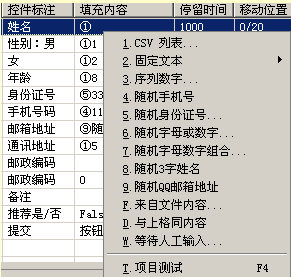
本軟件支持導入CSV列表、EXCEL表格、WPS ET表格作為數據源,對于導入的數據,本軟件還支持如上圖菜單所列的一些功能。
1)、設置當前列數據為當前項填充值,意思就是當你在項目列表中選擇了一項,想設置數據來源為右邊的表格中的當前列數據時,只要點擊右邊表格的當前列標題,再選擇此菜單,程序就會自動為當前輸入項設置為當前數據源的當前列了
2)、排序,不用說,點擊列標題,再選擇此項即讓表格按此列進行排序,按一次正序,再按一次反序排列。
3)、提取該列某字符前的內容到左列,比如某列內容是郵箱地址,我們可以點擊此菜單后輸入@號,分離出郵箱地址前的用戶名到列表左列。
4)、提取該列某字符后的內容到右列,與上項相反功能。
5)、提取該列前幾個字符到左列,比如提取該列前8個字符到左列。
6)、提取該列后幾個字符到右列,與上面相反功能。
7)、提取該列某字符串間的內容到右列,這是從一段字符串中提取某兩個字符串間的內容到右列。
8)、輸入該列漢字拼音首字母到右列,如果選擇該項會在當前列右列轉換如“中華人民共和國”為“ZHRMGHG”。
9)、查找替換該列某字符串為新內容,就是查找該列中某字符并替換為新字符。
另外在軟件項目列表上面有一個下拉列表輸入框,就是位于軟件下移按鈕右側的輸入框,為了方便,您也可以直接在此輸入填充內容,再點擊修改即可輸入要填充的內容。
第二種是手動逐個點擊添加法,您可以在點擊軟件瀏覽窗頂部即點即加選項后,再從上到下從左到右依次點擊瀏覽窗口中的相應控件元素,在點擊后在彈出的對話框中修改設置填充方式即可添加填表項目。

第三種是純手工添加法,您可以點擊項目列表框上面的追加按鈕添加,軟件雖然有此追加功能,但是除了屏幕點擊、鏈接點擊之類的項目,不建議使用此功能追加項目,因為有可能會有錯,如果要添加屏幕點擊功能,軟件在網頁上的點擊位置,同時會反應在軟件標題欄上,要添加屏幕點擊項,請記下點擊的位置后,點擊主界面上的追加按鈕,在彈出以下窗口后,輸入控件句柄,或者稱元素的索引號、控件名稱、控件類型、識別方式等,如果是屏幕點擊事件,請輸入上下條控件句柄間的數作為控件句柄,控件名稱選擇screen,控件類型選擇click,在識別方式處輸入X軸位置,特征值處輸入Y軸位置,填充內容處輸入點擊次數,再下面的滾動位置是網頁滾動位置,如果是多次屏幕點擊,看情況就不要在輸入滾動位置了。
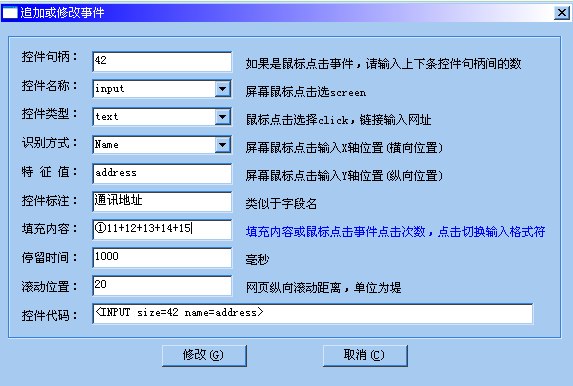
注意,如果要整行修改項目列表,你可以在選定項目行后雙擊打開上面的修改界面,也可以點擊修改按鈕右側小三角形在彈出菜單中選擇修改當前行所有內容,在彈出如上窗口后進行修改。
項目列表記錄修改完后,可一項項先行測試,測試完可行的話,再繼續。
第三步:自動連續填表,所有項目設置完后,再選擇自動連續,并點擊填表即可讓程序自動連續填表了。
本軟件在填表后,同時也會記錄填表結果,填表結果保存在軟件目錄的“填表記錄.csv”文件中,比如你批量注冊了一些論壇用戶名,設置了不是固定的密碼的話,總不想注冊了又不知道登錄密碼吧,不用怕,軟件都把你記下來了,打開“填表記錄.”文件就看到了。
好了,關于網頁批量填表的步驟就講到這里了,你現在就可以開始以當前頁為測試頁,進行記錄、用EXCEL自制一個帶有姓名、性別、年齡、身份證等信息的表格,設置項目填充方式,進行批量填表了。
- PC官方版
- 安卓官方手機版
- IOS官方手機版








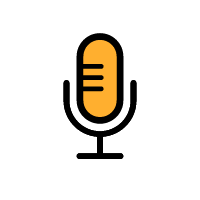

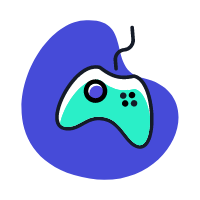
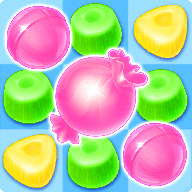



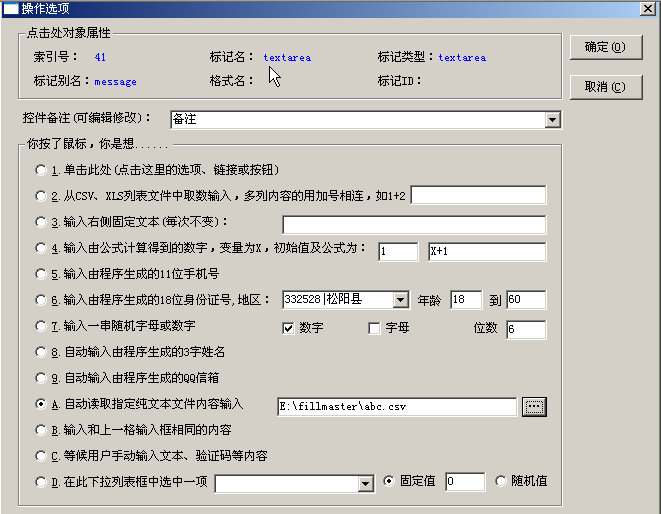

 藍云工具箱綠色免安裝版v4.3 最新版
藍云工具箱綠色免安裝版v4.3 最新版
 酷魚網掃描端2.0.12178.370 官方版
酷魚網掃描端2.0.12178.370 官方版
 摸魚屏保2.0.exe最新版
摸魚屏保2.0.exe最新版
 瘋狂星期四文案最新版1.0 pc電腦版
瘋狂星期四文案最新版1.0 pc電腦版
 鳥人云手機電腦版1.0 官方版
鳥人云手機電腦版1.0 官方版
 VMOS云手機電腦版1.1.5.0 官方版
VMOS云手機電腦版1.1.5.0 官方版
 飛智游戲廳電腦版(飛智游戲手柄連接軟件)v2.5.0.7 PC空間站版
飛智游戲廳電腦版(飛智游戲手柄連接軟件)v2.5.0.7 PC空間站版
 fanbook客戶端v1.6.97.1552 官方版
fanbook客戶端v1.6.97.1552 官方版
 iriun webcam for pc2.8.0 pc版
iriun webcam for pc2.8.0 pc版
 ElevenClock(win11時鐘小工具)3.7.0 免費版
ElevenClock(win11時鐘小工具)3.7.0 免費版
 定時強制鎖屏軟件1.0 彩蛋版
定時強制鎖屏軟件1.0 彩蛋版
 Windows微信多開助手v1.0 C++版
Windows微信多開助手v1.0 C++版
 eSearch識屏搜索1.7.4 免費版
eSearch識屏搜索1.7.4 免費版
 電腦助手20220718單文件版免費下載
電腦助手20220718單文件版免費下載
 自然人電子稅務局(扣繳端)V3.1.173 全國通用版
自然人電子稅務局(扣繳端)V3.1.173 全國通用版
 批量二維碼生成器1.2.0 免費版
批量二維碼生成器1.2.0 免費版
 神雕雕刻輔助軟件3.0.2.9 官方版
神雕雕刻輔助軟件3.0.2.9 官方版
 柜柜PC客戶端(家具設計)3.4.1.2 官方正式版
柜柜PC客戶端(家具設計)3.4.1.2 官方正式版
 剪切板資源捕獲器(抓取下載鏈接工具)1.0.0 免費版
剪切板資源捕獲器(抓取下載鏈接工具)1.0.0 免費版
 我的ABC軟件工具箱6.25.0 官方64位版本
我的ABC軟件工具箱6.25.0 官方64位版本
 奧維互動地圖2023高清衛星地圖v9.7.1 X64 官方版
奧維互動地圖2023高清衛星地圖v9.7.1 X64 官方版
 滴答清單電腦客戶端4.2.0.1最新版
滴答清單電腦客戶端4.2.0.1最新版
 Zan圖片虛擬打印機5.0 老胡漢化版
Zan圖片虛擬打印機5.0 老胡漢化版
 MveBox(哩嗶哩Blibli解析下載工具)1.0 免費版
MveBox(哩嗶哩Blibli解析下載工具)1.0 免費版
 Simple Allow Copy(萬能網頁復制插件)0.8.3 最新版
Simple Allow Copy(萬能網頁復制插件)0.8.3 最新版
 云上越秀電腦版4.5.1.2 官方版
云上越秀電腦版4.5.1.2 官方版
 2021吾愛京東助手520特別版
2021吾愛京東助手520特別版
 云屋白板4.9.3.0最新版
云屋白板4.9.3.0最新版
 今目標免費版2021版10.3.0.253 官方版
今目標免費版2021版10.3.0.253 官方版
 藍奏云直鏈解析工具1.0綠色版
藍奏云直鏈解析工具1.0綠色版
 劃詞搜題工具1.0免費版
劃詞搜題工具1.0免費版
 剪切板記錄工具cliptrap1.0.5綠色版
剪切板記錄工具cliptrap1.0.5綠色版





 山東通辦公平臺2.6.731000.50 標準版
山東通辦公平臺2.6.731000.50 標準版 再見極域(byebye極域)綠色版
再見極域(byebye極域)綠色版 谷歌地球綠色版(Google earth專業版)7.3.3.
谷歌地球綠色版(Google earth專業版)7.3.3. 谷歌地球專業版破解版7.2.5.2042 官方中文特
谷歌地球專業版破解版7.2.5.2042 官方中文特 三菱PLC模擬仿真中文軟件(FX-TRN-BEG-CL)1.
三菱PLC模擬仿真中文軟件(FX-TRN-BEG-CL)1. 通過qq號查手機號工具安卓+電腦
通過qq號查手機號工具安卓+電腦 局域網打印機共享工具7.2 免費版
局域網打印機共享工具7.2 免費版 筆記本電池修復軟件(強效電池修復工具)2.2
筆記本電池修復軟件(強效電池修復工具)2.2